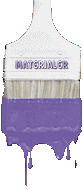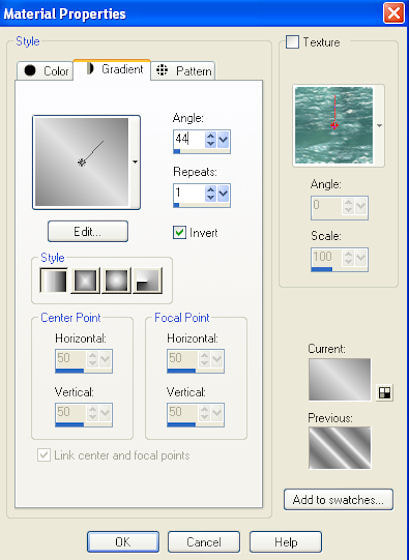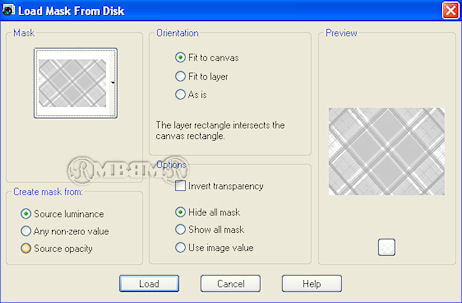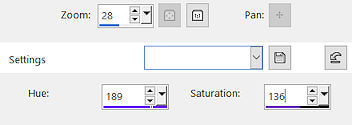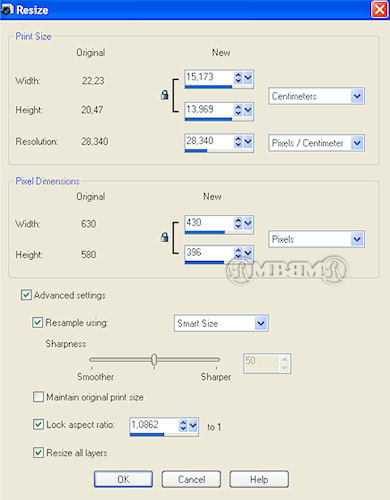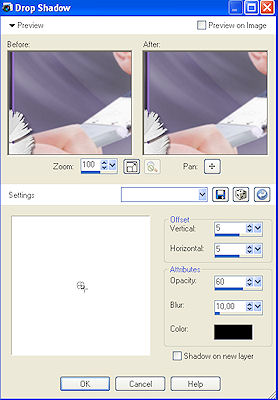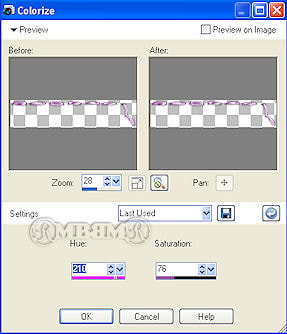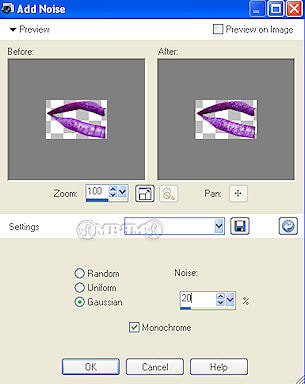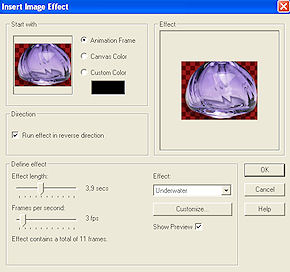Hent materiale , læg din gradient i - My psp files/gradient mappe
Og din maske i Maske mappen
Forgrundsfarve / gray- gradient, og baggrundsfarve til #cfbdd7
Text Celtic Pattern , er med i materialer
Åben alt øvrigt materialer i dit psp program
Åben New Raster Layer 700 x 530
Floodfil med - Gray gradient og disse indstillinger
45 – 1 - hak i Invert
Og din maske i Maske mappen
Forgrundsfarve / gray- gradient, og baggrundsfarve til #cfbdd7
Text Celtic Pattern , er med i materialer
Åben alt øvrigt materialer i dit psp program
Åben New Raster Layer 700 x 530
Floodfil med - Gray gradient og disse indstillinger
45 – 1 - hak i Invert
New raster layers – floodfil med farven #cfbdd7
Hent nu din maske – Layers/Load Save Mask / Maskmbbm 2013
Merge / merge Group
Hent nu din maske – Layers/Load Save Mask / Maskmbbm 2013
Merge / merge Group
Aktiver din - image tube 2 – Copy paste as New Layer på din baggrund ,
New Layer
selections / select All
Aktiver dit materiale – ELEMENT_23 Edit copy and paste into selection
Adjust / Hue and Saturation / Colorize
New Layer
selections / select All
Aktiver dit materiale – ELEMENT_23 Edit copy and paste into selection
Adjust / Hue and Saturation / Colorize
Selections /Select None
New raster layer
Magic wand og select disse Elementerne
New raster layer
Magic wand og select disse Elementerne
Fyld med din gradient
Selections / select none
Stil dig på – Raster 1
Aktiver Tuben - image tube 1 Raster 3 - Copy paste as New Layer,
sørg for at den sidder , I venstre hjørne.
Layers move down, så den ligger under dit Gradient lag du lige har lavet
Aktiver tuben – Psemal_V / flyt laget så det ligger under Element rammen
Ret den evt. til med pick tool
Sæt nu din baggrundsfarve til Gradienten og luk for forgrunds farven
Aktiver din Text Tool , og skrift / Celtic Pattern / size ca. 14 Point –
tryk på tastatur tangent : j
Brug pick Tool til at justere ind i nederste felt, på dit Element
Stå på dit gradient lag
Aktiver Tuben - image tube 1 Raster 4 - Copy paste as New Layer,
Duplicate Layer , merge down
Ret ind så det minder om mit billede
Copy paste den medfølgende: Text The Transformation, se min
placering, på billede øverst.
Stil dig på element laget
Og brug din Magic Wand til at trykke i den venstre ramme,
Klik delete for at fjerne det overskydende fra laget med penselstrøgene inde i rammen
Aktiver tube/ KISM keepsakse Bling – Copy paste Ass New layers
Rezise til størrelse 462 – 350 i Pixles
Husk at fjerne flueben i – Resize All Layers, flyt til i venstre side
Drop Shadow med - 3 – 3 – 40 – 3 farve Sort
Aktiver materiale / LLL_Ele2_PPS, - Drop Shadow med samme tal som før
Copy / paste As a New layers
sæt den lidt til venstre og ned
Aktiver materiale / Yoka_Jld_PerfumeBottle – Rezise til størrelse 528-400 Pixel
Drop Shadow – 8 – 4 – 40 – 3 farve sort
sæt den til Venstre side
Aktiver tuben i materiale / DROOPS_2 , Copy past As a New layers ,
ver tuben i materiale / DROOPS_2 , Copy past As a New layers ,
Flyt tuben , med din Pick Tool , op til venstre , Duplicate dette lag - / Image –Mirror
Flyt den ud i højre side på dit billede , så der bare er to rækker – DROOPS _2
Luk øjnene på alle lag –undtaget de 3 nederste
Merge visible - Kopier og indsæt som et nyt image et sted
Åben igen øjne på alle lag
Ramme
Image – Canvas Size 740 x 570
Billedet skal være I midten
Med din Magic Wand select de 20 px rundt om billedet
Floodfil ramme med dit Materiale / Gray- Gradient
Nyt lag
Paste into selection / det nye billede, som du stadig har i musen
ind i det nye ramme lag
Sæt mode indstillingen til Multiply
selections -invert , Drop Shadow: gentag Drop Shadow, med minus foran, tallene 5
placering, på billede øverst.
Stil dig på element laget
Og brug din Magic Wand til at trykke i den venstre ramme,
Klik delete for at fjerne det overskydende fra laget med penselstrøgene inde i rammen
Aktiver tube/ KISM keepsakse Bling – Copy paste Ass New layers
Rezise til størrelse 462 – 350 i Pixles
Husk at fjerne flueben i – Resize All Layers, flyt til i venstre side
Drop Shadow med - 3 – 3 – 40 – 3 farve Sort
Aktiver materiale / LLL_Ele2_PPS, - Drop Shadow med samme tal som før
Copy / paste As a New layers
sæt den lidt til venstre og ned
Aktiver materiale / Yoka_Jld_PerfumeBottle – Rezise til størrelse 528-400 Pixel
Drop Shadow – 8 – 4 – 40 – 3 farve sort
sæt den til Venstre side
Aktiver tuben i materiale / DROOPS_2 , Copy past As a New layers ,
ver tuben i materiale / DROOPS_2 , Copy past As a New layers ,
Flyt tuben , med din Pick Tool , op til venstre , Duplicate dette lag - / Image –Mirror
Flyt den ud i højre side på dit billede , så der bare er to rækker – DROOPS _2
Luk øjnene på alle lag –undtaget de 3 nederste
Merge visible - Kopier og indsæt som et nyt image et sted
Åben igen øjne på alle lag
Ramme
Image – Canvas Size 740 x 570
Billedet skal være I midten
Med din Magic Wand select de 20 px rundt om billedet
Floodfil ramme med dit Materiale / Gray- Gradient
Nyt lag
Paste into selection / det nye billede, som du stadig har i musen
ind i det nye ramme lag
Sæt mode indstillingen til Multiply
selections -invert , Drop Shadow: gentag Drop Shadow, med minus foran, tallene 5
Selections / select none
Aktiver materiale / image 3 , Reize med 76%
Adjust/ hue and Saturation/ Colorize – med :
Aktiver materiale / image 3 , Reize med 76%
Adjust/ hue and Saturation/ Colorize – med :
Copy past as New layer på dit billede, se mit billede
Merge / merge Visible
Maker med dit værktøj – lasso - rundt damens læber , duplikate dit billede til tre layers
Luk de to nederste , stå på det øverste lag
Adjust /Remove Noise/ Add Noise
Merge / merge Visible
Maker med dit værktøj – lasso - rundt damens læber , duplikate dit billede til tre layers
Luk de to nederste , stå på det øverste lag
Adjust /Remove Noise/ Add Noise
Gentag Noise to gange til på de underliggende lag ,
Husk at : luk for lag 1 – åben lag 2 og stå på lag 2, osv. Til du har Noiset de tre lagene
1. som vist 20 / 2. tal ændres til 23 / 3. ændres til 26 Selects None
Nu er det tid til at indsætte dit navn på billedet
Luk øjnene på Læbe 2 og 3 og Copy merged
Åben din Animation Shop
Paste as a new animation
Tilbage til PSP åben øjne på læbe 2 og lad de 2 andre være lukket
Copy merge, over i AS
Paste after current frame
Tilbage til PSP
Åben øjet på læbe 3 og lad de 2 andre læbe lag være lukket
Copy merge og paste efter ramme 2
Select all, Kopier og indsæt 3 gange
Slet det sidste så skulle være 11 rammer
Edit Select All
Tilbage til PSP
åben igen din, ParfumeBottle
Selection Tool - select den nederste del af din ParfumeBottle
Husk at : luk for lag 1 – åben lag 2 og stå på lag 2, osv. Til du har Noiset de tre lagene
1. som vist 20 / 2. tal ændres til 23 / 3. ændres til 26 Selects None
Nu er det tid til at indsætte dit navn på billedet
Luk øjnene på Læbe 2 og 3 og Copy merged
Åben din Animation Shop
Paste as a new animation
Tilbage til PSP åben øjne på læbe 2 og lad de 2 andre være lukket
Copy merge, over i AS
Paste after current frame
Tilbage til PSP
Åben øjet på læbe 3 og lad de 2 andre læbe lag være lukket
Copy merge og paste efter ramme 2
Select all, Kopier og indsæt 3 gange
Slet det sidste så skulle være 11 rammer
Edit Select All
Tilbage til PSP
åben igen din, ParfumeBottle
Selection Tool - select den nederste del af din ParfumeBottle
Copy past as a New Animation over i AS
Effect/ Image effect
Insert Image Effect/ Underwater
Effect/ Image effect
Insert Image Effect/ Underwater
Tryk på Costomize og sæt indstillingerne således
Effects – flueben i Apply sunlight dappling
Sunlight intensity til 11
Liquid properties – water depth til 22
Wave 1 X= 22 Y= 22
Wave 2 X= 54 Y= -3
Wave 3 X= -57 Y= -70
Wave 4 X= -77 Y= 79
Wave 5 X=81 Y= 81
Wave 6 X= 75 Y= 83
Wave 7 X= -5 Y= 37
Wave 8 X=-66 Y= -60
Wave 9 X= 0 Y= 0
Wave 10 X= -32 Y= 37
Wave 11 X= -78 Y= -77
Klik ok og ok
Slet den første ramme
Edit Select All
Copy / paste into Selectet Frame
Når du er sikker på at din animation sidder hvor den skal , venstre klik på din mus
Og den skulle nu sidde på alle 11 lag på dit billede
Gem som Animation
Tutorial ds@Minnaspsp@
Effects – flueben i Apply sunlight dappling
Sunlight intensity til 11
Liquid properties – water depth til 22
Wave 1 X= 22 Y= 22
Wave 2 X= 54 Y= -3
Wave 3 X= -57 Y= -70
Wave 4 X= -77 Y= 79
Wave 5 X=81 Y= 81
Wave 6 X= 75 Y= 83
Wave 7 X= -5 Y= 37
Wave 8 X=-66 Y= -60
Wave 9 X= 0 Y= 0
Wave 10 X= -32 Y= 37
Wave 11 X= -78 Y= -77
Klik ok og ok
Slet den første ramme
Edit Select All
Copy / paste into Selectet Frame
Når du er sikker på at din animation sidder hvor den skal , venstre klik på din mus
Og den skulle nu sidde på alle 11 lag på dit billede
Gem som Animation
Tutorial ds@Minnaspsp@